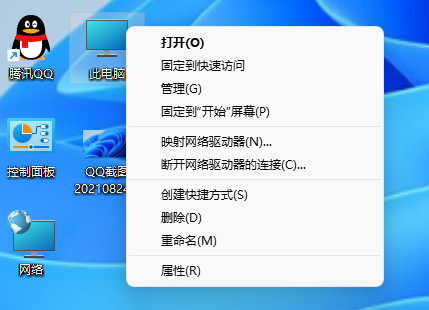win11是目前最新的操作系统,在使用中由于系统不稳定等原因难免会出现些问题,比如说win11更新后电脑很慢等情况.那么win11更新后电脑卡顿变慢怎么办?下面教下大家具体的解决方法.
1.首先点击开始菜单,然后点击设置。
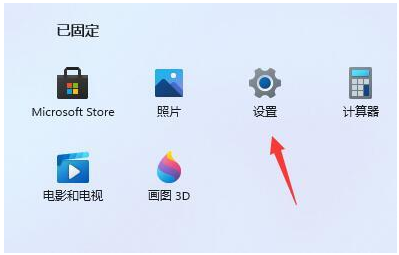
2.然后在左上角的搜索框中输入性能,点击调整windows的外观和性能。
u盘重装系统win11教程(小白官网教程)
如果电脑不能直接升级win11系统体验的话,我们还可以通过重装系统的方法实现.有网友想借助u盘重装win11系统,但是不知道具体u盘如何重装win11系统.下面就教下大家小白官网的u盘重装系统win11教程.

3.然后在视觉效果选项卡下勾选“调整为最佳性能”。

4.接着点击设置最下方的“确定”保存。

以上就是win11更新后电脑很慢卡顿怎么办,希望能帮助到大家。
以上就是电脑技术教程《win11更新后电脑很慢卡顿怎么办》的全部内容,由下载火资源网整理发布,关注我们每日分享Win12、win11、win10、win7、Win XP等系统使用技巧!win10升级不了win11系统怎么回事
本想给自己的win10升级win11系统体验下微软最新系统的功能的,结果发现自己的win10升级不了win11系统怎么回事?最近就有网友遇到这个问题,下面就教下大家win10升级win11失败的解决方法.